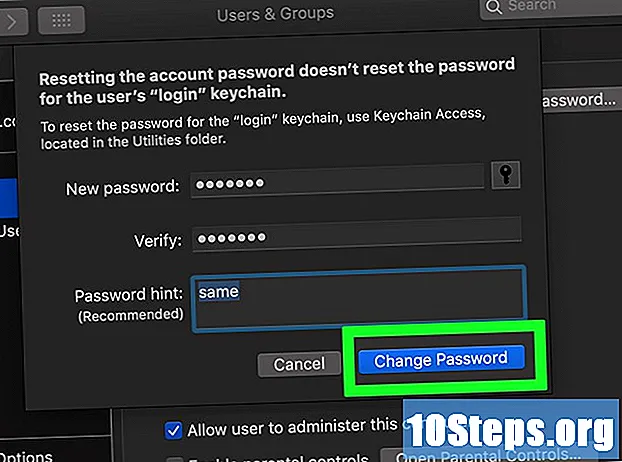Περιεχόμενο
Σε αυτό το άρθρο, θα μάθετε πώς να αποκτάτε πρόσβαση σε ιστότοπους που έχουν αποκλειστεί για την περιοχή σας (για παράδειγμα, περιορισμοί βίντεο στο YouTube ανά χώρα) ή σε υπολογιστή σε μια συγκεκριμένη τοποθεσία (για παράδειγμα εργασία ή κολέγιο).
Βήματα
Μέθοδος 1 από 5: Χρήση γενικών μεθόδων
Κατανοήστε πότε θα λειτουργούν αυτά τα «κόλπα». Εάν ο ιστότοπος έχει αποκλειστεί ειδικά για τον υπολογιστή σας, ενδέχεται να έχετε πρόσβαση σε αυτόν μέσω της έκδοσης για κινητά της διεύθυνσης, της διεύθυνσης IP ή ακόμη και μέσω της Μετάφρασης Google. Ωστόσο, όταν αποκλείονται από τη σύνδεση στο Διαδίκτυο, θα πρέπει να χρησιμοποιήσετε ένα VPN.
- Τα VPN μπορεί να είναι περίπλοκα στην εγκατάσταση ή την παρακολούθηση σε ελεγχόμενους υπολογιστές (για παράδειγμα, από τη βιβλιοθήκη, το κολέγιο ή την εργασία). Ωστόσο, όταν χρησιμοποιείτε τον δικό σας υπολογιστή, πρέπει να μπορείτε να τα χρησιμοποιείτε ενώ είστε συνδεδεμένοι στο δικό σας ασύρματο δίκτυο.

Δοκιμάστε να χρησιμοποιήσετε την έκδοση για κινητά του ιστότοπου. Πολλές διευθύνσεις, όπως το Facebook και το YouTube, έχουν σελίδες για κινητές συσκευές. πληκτρολογήστε "m." μεταξύ του "www." και το όνομα του ιστότοπου. Διάφορα εργαλεία για τον περιορισμό της πρόσβασης σε ιστότοπους δεν αποκλείουν σελίδες για κινητά.- Για παράδειγμα: για να εισέλθετε στον ιστότοπο του Facebook για κινητά, πληκτρολογήστε "https://www.m.facebook.com/" στο πρόγραμμα περιήγησης.

Αναζητήστε τη διεύθυνση IP του ιστότοπου αντί για την κανονική. Είναι δυνατό να βρείτε τη διεύθυνση IP, η οποία είναι εντελώς αριθμητική, σε οποιοδήποτε γνωστό λειτουργικό σύστημα. Στη συνέχεια, απλώς εισαγάγετε τη διεύθυνση IP στο πεδίο διεύθυνσης URL του προγράμματος περιήγησης, σαν να ήταν μια κανονική διεύθυνση (όπως "https://www.google.com/").- Αυτό δεν λειτουργεί για όλες τις ιστοσελίδες. ορισμένες υπηρεσίες αποκρύπτουν την IP, ενώ άλλες χρησιμοποιούν πολλές διευθύνσεις, οι οποίες δεν είναι πάντα αξιόπιστες.
- Εάν δεν έχετε πρόσβαση στη γραμμή εντολών (Windows) ή στο τερματικό (Mac) στον υπολογιστή όπου είναι αποκλεισμένοι οι ιστότοποι, μπορείτε να χρησιμοποιήσετε το μηχάνημά σας ή ένα δίκτυο χωρίς περιορισμούς για να βρείτε τη διεύθυνση IP. Στη συνέχεια, τοποθετήστε τον στον υπολογιστή με το κλείδωμα.

Χρησιμοποιήστε τη Μετάφραση Google για να αποκρύψετε τη διεύθυνση του ιστότοπου. Αυτή είναι μια μέθοδος που δεν λειτουργεί πάντα, αλλά είναι μια απλή εναλλακτική λύση στη χρήση διακομιστή μεσολάβησης ή φορητού προγράμματος περιήγησης:- Αποκτήστε πρόσβαση στον ιστότοπο του εργαλείου μέσω του προγράμματος περιήγησης.
- Εισαγάγετε τη διεύθυνση του ιστότοπου στο πλαίσιο κειμένου στα αριστερά.
- Επιλέξτε οποιαδήποτε γλώσσα, αρκεί να μην είναι ίδια με αυτήν του ιστότοπου, στο πεδίο στα δεξιά.
- Κάντε κλικ στον σύνδεσμο ιστότοπου στα δεξιά.
- Εάν η διεύθυνση δεν φορτώνεται αυτόματα, κάντε κλικ στο "Μετάβαση" στην αριστερή πλευρά της οθόνης.
- Επιλέξτε "Μετάφραση" εάν εμφανιστεί η επιλογή.
- Περιηγηθείτε στον ιστότοπο.
Χρησιμοποιήστε τον ιστότοπο του Wayback Machine για να περιηγηθείτε στις αρχειοθετημένες σελίδες. Σε αυτήν τη διεύθυνση, θα μπορείτε να περιηγηθείτε σε παλιές σελίδες ιστότοπων, χωρίς να εισαγάγετε πραγματικά τη διεύθυνση. Αυτή η τεχνική δεν θα λειτουργήσει για την προβολή της ροής σας στο Facebook, για παράδειγμα, αλλά είναι χρήσιμη για την ανάλυση των αποκλεισμένων πόρων αναζήτησης, για παράδειγμα.
- Αποκτήστε πρόσβαση στο Wayback Machine στο πρόγραμμα περιήγησης.
- Εισαγάγετε τη διεύθυνση του επιθυμητού ιστότοπου στο πεδίο κειμένου (πάνω μέρος της σελίδας).
- Κάντε κλικ στο "BROWSE HISTORY".
- Επιλέξτε μια ημέρα στο ημερολόγιο.
- Δείτε τα αποτελέσματα.
Χρησιμοποιήστε ένα VPN στον ιδιωτικό σας υπολογιστή. VPN (Εικονικά ιδιωτικά δίκτυα ή εικονικά ιδιωτικά δίκτυα) είναι υπηρεσίες που λειτουργούν από τη συνδρομή ενός χρήστη, ανακατευθύνει την κίνηση στο Διαδίκτυο μέσω διαφόρων διακομιστών σε διαφορετικές χώρες ή περιοχές. Με αυτόν τον τρόπο, η δραστηριότητά σας στο Διαδίκτυο είναι κρυφή από οποιονδήποτε χρήστη την παρακολουθεί, επιτρέποντάς σας να έχετε πρόσβαση σε ιστότοπους και να χρησιμοποιείτε υπηρεσίες που έχουν αποκλειστεί στην περιοχή σας.
- Τα περισσότερα VPN λειτουργούν σε συνδρομή. Ωστόσο, υπάρχουν μερικά, όπως το Hotspot Shield, που έχουν δωρεάν εκδόσεις.
- Για να παραμείνει κρυφό το VPN, πρέπει να είναι ενεργοποιημένο όποτε είναι συνδεδεμένο.
Μέθοδος 2 από 5: Χρήση του ProxFree Proxy
Πρόσβαση στον ιστότοπο ProxFree στο πρόγραμμα περιήγησής σας.
- Εάν έχει αποκλειστεί, δοκιμάστε να χρησιμοποιήσετε το HideMe.
Κάντε κλικ στη γραμμή αναζήτησης κοντά στο κάτω μέρος της σελίδας (στα δεξιά ενός εικονιδίου κλειδώματος).
Εισαγάγετε τη διεύθυνση του ιστότοπου στον οποίο θέλετε να αποκτήσετε πρόσβαση.
- Μπορείτε να επιλέξετε μια άλλη χώρα για χρήση κάνοντας κλικ στο αναπτυσσόμενο μενού "Τοποθεσία διακομιστή" και επιλέγοντας μία από τις επιλογές.
κάντε κλικ στο PROXFREE, το μπλε κουμπί στα δεξιά της γραμμής αναζήτησης. Η υπηρεσία θα αναζητήσει τον ιστότοπο.
- Εάν έχετε επιλέξει μια χώρα που βρίσκεται πολύ έξω από την τοποθεσία δίπλα στη δική σας διεύθυνση IP, κάντε υπομονή, καθώς ενδέχεται να χρειαστούν λίγα δευτερόλεπτα για να εμφανιστούν τα αποτελέσματα αναζήτησης.
Περιηγηθείτε στον ιστότοπο. Μόλις φορτωθεί, θα είναι δυνατή η κανονική χρήση του. απλώς θυμηθείτε ότι οι σελίδες του θα φορτώσουν πολύ πιο αργά από το συνηθισμένο.
Μέθοδος 3 από 5: Χρήση του διακομιστή μεσολάβησης HideMe
Ανοίξτε τον ιστότοπο Κρύψε με σε πρόγραμμα περιήγησης.
- Εάν έχει αποκλειστεί στον υπολογιστή σας, δοκιμάστε να χρησιμοποιήσετε το ProxySite.
Εισαγάγετε τη διεύθυνση του αποκλεισμένου ιστότοπου στο πεδίο "Εισαγάγετε τη διεύθυνση ιστού" στο μέσο της οθόνης.
- Μπορείτε επίσης να επιλέξετε μια διαφορετική χώρα κάνοντας κλικ στο αναπτυσσόμενο μενού "Τοποθεσία διακομιστή μεσολάβησης".
κάντε κλικ στο Επισκεφτείτε ανώνυμα, το οποίο είναι το κίτρινο κουμπί κάτω από το πλαίσιο κειμένου. Ο ιστότοπος θα φορτωθεί.
Αναζήτηση ανά διεύθυνση. Μόλις φορτωθεί, θα πρέπει να μπορείτε να το χρησιμοποιείτε κανονικά. να θυμάστε ότι όταν έχετε πρόσβαση σε οποιονδήποτε σύνδεσμο μέσα του, ο χρόνος φόρτωσης θα είναι πολύ πιο αργός από το κανονικό.
Μέθοδος 4 από 5: Χρήση του ProxySite
Ανοίξτε τη διεύθυνση του ProxySite σε πρόγραμμα περιήγησης στο Διαδίκτυο.
- Εάν έχει αποκλειστεί στον υπολογιστή σας, αναζητήστε άλλη υπηρεσία ή δοκιμάστε να χρησιμοποιήσετε ένα φορητό πρόγραμμα περιήγησης.
Εισαγάγετε τη διεύθυνση του αποκλεισμένου ιστότοπου στο πλαίσιο κειμένου στο επάνω μέρος της σελίδας.
- Μπορείτε επίσης να επιλέξετε άλλη χώρα για τον διακομιστή. Κάντε κλικ στο αναπτυσσόμενο μενού "Διακομιστής ΗΠΑ" για να δείτε τις επιλογές σας.
κάντε κλικ στο ΠΗΓΑΙΝΩ (Go), το πορτοκαλί κουμπί στα δεξιά του πεδίου κειμένου. Ο ιστότοπος θα αρχίσει να φορτώνει.
Περιηγηθείτε στον ιστότοπο. Μόλις φορτωθεί, θα πρέπει να μπορείτε να το χρησιμοποιείτε κανονικά. απλά μην ξεχνάτε ότι ο χρόνος φόρτωσης όλων των συνδέσμων του θα είναι πιο αργός από το συνηθισμένο.
Μέθοδος 5 από 5: Χρήση φορητού προγράμματος περιήγησης
Κατανοήστε πώς λειτουργεί αυτή η μέθοδος. Ορισμένα προγράμματα περιήγησης στο Διαδίκτυο διαθέτουν ενσωματωμένους διακομιστές μεσολάβησης, οι οποίοι επιτρέπουν στον χρήστη να παρακάμψει τους περιορισμούς που επιβάλλονται από τον Ιστό. Γενικά, δεν υπάρχει τρόπος λήψης τους σε υπολογιστές με κλειδαριές, αλλά αυτό δεν ισχύει για τις «φορητές» εκδόσεις τους. Απλώς εγκαταστήστε αυτήν την έκδοση σε ένα USB stick και εκτελέστε το πρόγραμμα περιήγησης από αυτό ενώ είστε συνδεδεμένοι στον εν λόγω υπολογιστή.
- Πιθανότατα θα χρειαστεί να χρησιμοποιήσετε τον δικό σας υπολογιστή ή ένα δίκτυο χωρίς περιορισμούς για να εγκαταστήσετε το πρόγραμμα περιήγησης για κινητά στο USB stick.
- Εάν το μηχάνημα δεν επιτρέπει συνδέσεις USB, δεν θα είναι δυνατή η χρήση φορητού προγράμματος περιήγησης.
Συνδέστε το USB stick στον υπολογιστή (ορθογώνια είσοδος).
- Και πάλι, θα πρέπει να το κάνετε αυτό σε έναν άλλο υπολογιστή, εκτός ενός περιορισμένου δικτύου (όπως το σπίτι σας, για παράδειγμα).
Ανοιξε το Tor σελίδα λήψης σε πρόγραμμα περιήγησης.
Κάντε κλικ στο μοβ κουμπί ΚΑΤΕΒΑΣΤΕ, στο μέσο της σελίδας.
Μεταφέρετε το αρχείο διαμόρφωσης Tor σε USB. Μεταβείτε στο φάκελο στον οποίο έγινε λήψη και κάντε τα εξής:
- Κάντε κλικ στο αρχείο για να το επιλέξετε.
- Καντράν Ctrl+Χ (Windows) ή ⌘ Εντολή+Χ (Mac) για να το περικόψετε.
- Επιλέξτε το όνομα της συσκευής USB στον αριστερό πίνακα.
- Κάντε κλικ σε έναν κενό χώρο στο παράθυρο της μονάδας flash.
- Τύπος Ctrl+Β (Windows) ή ⌘ Εντολή+Β (Mac) για να επικολλήσετε το αρχείο στη συσκευή USB.
Ακολουθήστε τα παρακάτω βήματα για να εγκαταστήσετε το Tor στη συσκευή USB:
- Παράθυρα: κάντε διπλό κλικ στο αρχείο .exe, επιλέξτε μια γλώσσα και, στη συνέχεια, επιλέξτε "ΟΚ", "Αναζήτηση ...", τη συσκευή USB, "ΟΚ" και ολοκληρώστε κάνοντας κλικ στο "Εγκατάσταση" ). Αποεπιλέξτε τα δύο πλαίσια ελέγχου και επιλέξτε "Τέλος".
- Μακ: κάντε διπλό κλικ στο αρχείο ".dmg", ελέγξτε τη λήψη (εάν είναι απαραίτητο) και ακολουθήστε τις οδηγίες.
Αποσυνδέστε τη συσκευή USB με ασφάλεια. Αφού εγκαταστήσετε το Tor σε αυτό, θα μπορείτε να το εκτελέσετε σε υπολογιστή με κλειδαριές χωρίς να χρειάζεται να ανησυχείτε για την πιθανότητα να αποτραπεί η λειτουργία του προγράμματος περιήγησης.
Συνδέστε το USB στον υπολογιστή με περιορισμούς πρόσβασης σε συγκεκριμένους ιστότοπους.
Ανοίξτε το Tor ως εξής:
- Πρόσβαση στη συσκευή USB, εάν δεν ανοίγει αυτόματα.
- Κάντε διπλό κλικ στο φάκελο "Tor Browser".
- Κάντε διπλό κλικ στο εικονίδιο "Start Tor Browser".
κάντε κλικ στο Συνδέω-συωδεομαι (Σύνδεση) για να ανοίξετε το Tor. Είναι παρόμοιο με παλαιότερες εκδόσεις του Firefox.
Εισαγάγετε έναν από τους ιστότοπους που είχαν προηγουμένως αποκλειστεί. Στη σελίδα υποδοχής Tor, υπάρχει ένα πεδίο κειμένου στη μέση της οθόνης. εισαγάγετε τη διεύθυνση URL εκεί. Καθώς το Tor ανοίγει με έναν ενσωματωμένο διακομιστή μεσολάβησης, θα πρέπει να έχετε πρόσβαση σε οποιαδήποτε διεύθυνση.
- Να θυμάστε ότι, όπως και στις προηγούμενες περιπτώσεις, ο χρόνος φόρτωσης σελίδων θα αυξηθεί λόγω της ανακατεύθυνσης της κίνησης δικτύου σε διαφορετικούς διακομιστές.
Συμβουλές
- Τα φορητά προγράμματα περιήγησης είναι ο ασφαλέστερος τρόπος παράκαμψης ιστότοπων όταν δεν υπάρχει επιλογή για χρήση του ίδιου του VPN.
Προειδοποιήσεις
- Εάν έχετε πιάσει την πρόσβαση σε αποκλεισμένους ιστότοπους, υπάρχει πιθανότητα να τιμωρηθείτε, όπως η αναστολή από το σχολείο ή το κολέγιο ή ακόμη και η απόλυση στην εργασία.